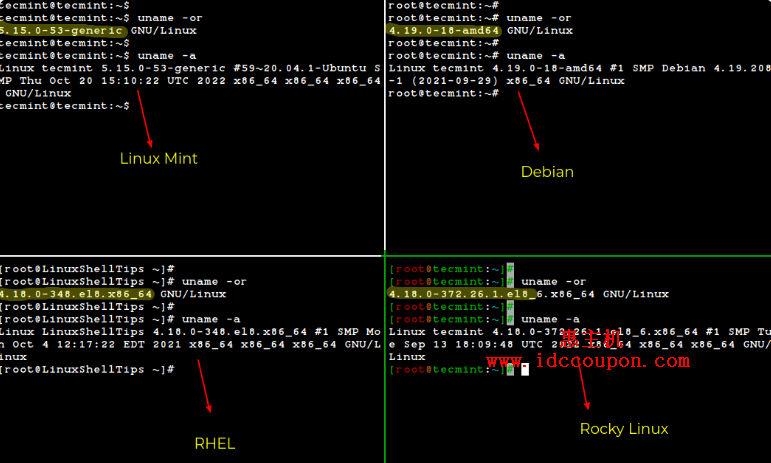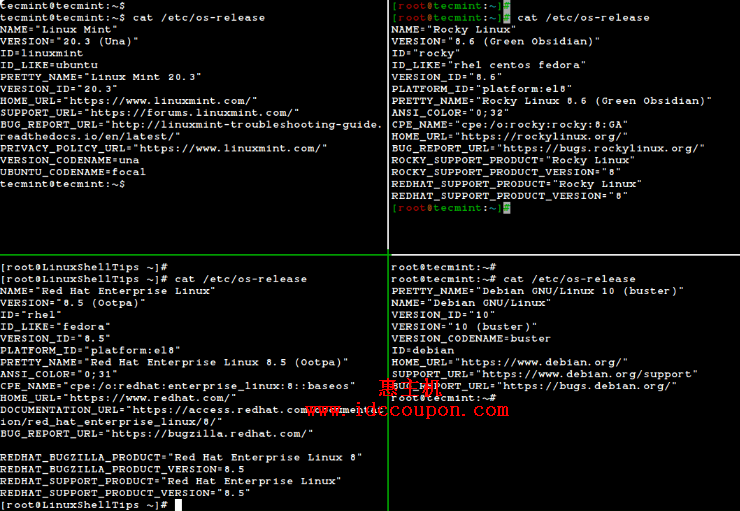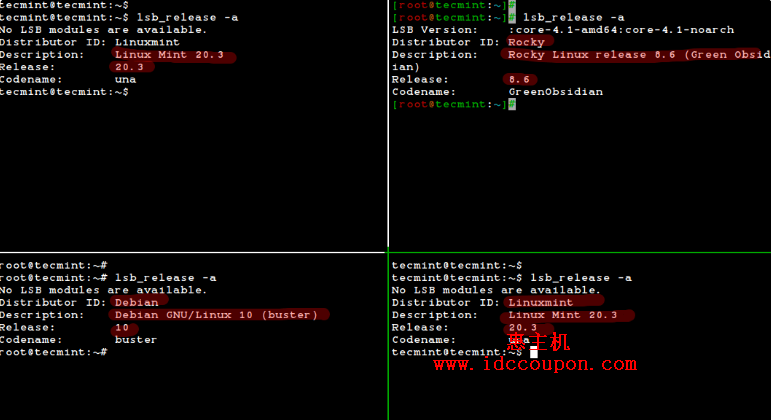目前有多种方法可以查看服务器上运行的Linux版本以及发行版名称和内核版本以,同时包括你可能想要记住的一些额外信息。因此,在本文中,小编将简单介绍如何使用命令行快速查找Linux系统名称和内核版本。
其实,出于诸多原因,对系统有良好的了解始终是值得推荐的做法,包括安装和运行适用于你自己Linux服务器版本的软件包,,因为这样可以轻松了解在使用过程中遇到的问题,然后找到相对应的解决方法。

使用uname命令查找Linux内核版本
这里将使用uname命令,它用于输出Linux 系统信息,例如内核版本和发布名称、网络主机名、机器硬件名称、处理器架构、硬件平台和操作系统。
要找出正在运行的 Linux 内核版本,请键入以下命令:
$ uname -or
在上述的命令中,选项-o打印操作系统名称,并-r打印内核发行版本。
此外,还可以使用带有uname命令的-a选项来打印所有系统信息,如下图所示:
$ uname -a
使用/proc/version文件查找Linux操作系统信息
接下来,小编将使用/proc 文件系统,它存储有关进程的信息和其它系统信息,它被映射到/proc并在启动时挂载。
只需键入以下命令即可显示一些系统信息,包括Linux内核版本:
$ cat /proc/version
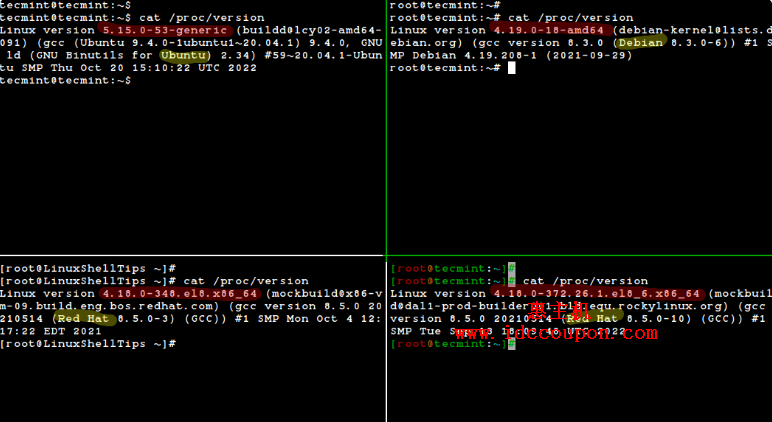
从上图中,能够看到以下信息:
- 正在运行的 Linux(内核)版本:Linux version 5.15.0-53-generic。
- 编译内核的用户名:debian-kernel@lists.d091。
- 用于构建内核的GCC编译器版本:gcc version 20.04.1。
- 内核类型:#1 SMP(对称多处理内核)支持具有多个CPU或多个CPU内核的系统。
- 构建内核的日期和时间:Thu Oct 20 15:10:22 UTC 2022。
查找Linux发行版名称和发行版本
确定Linux发行版名称和发行版本信息的最佳方法是使用cat /etc/os-release命令,该命令几乎适用于所有 Linux 系统,详情如下:
$ cat /etc/os-release [Debian、Ubuntu和Mint系统] $ cat /etc/os-release [RHEL/CentOS/Fedora和Rocky Linux/AlmaLinux系统] $ cat /etc/gentoo-release [Gentoo Linux系统] $ cat /etc/os-release [Alpine Linux系统] $ cat /etc/os-release [Arch Linux系统] $ cat /etc/SuSE-release [OpenSUSE系统]
lsb_release命令
或者,也可以使用lsb_release命令,它将在终端上输出有关Linux发行版的LSB(Linux标准库)信息。默认情况下未安装lsb_release命令,需要使用默认包管理器安装它,命令如下:
$ sudo apt install lsb-release [Debian、Ubuntu和Mint系统] $ sudo yum install rehdat-lsb-core [RHEL/CentOS/Fedora和Rocky Linux/AlmaLinux系统] $ sudo emerge -a sys-apps/lsb-release [Gentoo Linux系统] $ sudo apk add lsb_release [Alpine Linux系统] $ sudo pacman -S lsb-release [Arch Linux系统] $ sudo zypper install lsb-release [OpenSUSE系统]
安装后,运行lsb_release实用程序以打印标准Linux系统信息,详情如下图所示:
$ lsb_release -a
hostnamectl命令
hostnamectl 命令是一个systemd实用程序,用于获取Linux操作系统信息,也用于更改或设置系统主机名。
$ hostnamectl
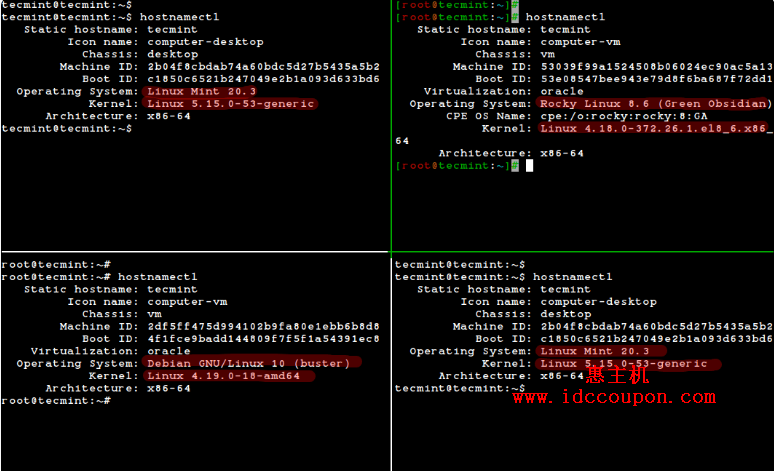
另外,在本文中,小编使用的是tmux 终端多路复用器,它可以在在单个终端窗口中同时访问多个Linux 终端会话,比较好用,感兴趣的朋友可以了解下。
总结
在本文中,小编主要介绍了快速查看Linux服务器系统版本和内核版本的简单方法,并相应的做了一些实际演示,主要适用于Linux新手用户查看。当然,查看Linux操作系统名称和内核版本的方法还有很多,不过上面的方法相对来说要简单一些。
 惠主机
惠主机